Vienkāršākais veids, kā uzzīmēt anime acis

Uzziniet, kā zīmēt anime acis, sekojot mūsu detalizētajām instrukcijām un izpētot dažādas izteiksmes, lai jūsu mākslas darbi būtu dzīvīgāki.
Vai PowerPoint nevar atskaņot videoklipus ? Neuztraucieties, jums ir daudz veidu, kā novērst kļūdu, kas saistīta ar nespēju atskaņot videoklipus programmā PowerPoint.
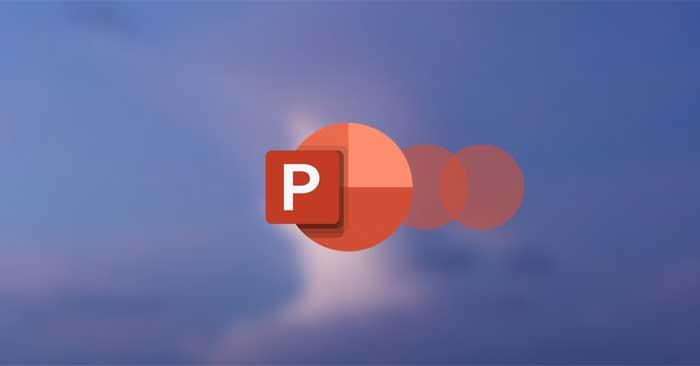
Jūs un jūsu kolēģi izveidojāt iespaidīgu prezentāciju programmā Microsoft PowerPoint, taču, nospiežot taustiņu F5, lai to priekšskatītu, videoklips netiek atskaņots. Šī problēma parasti rodas nesaderīgu video formātu vai nepareizu PowerPoint iestatījumu dēļ. Ja rodas šī problēma, izmēģiniet tālāk norādītos risinājumus, lai netraucēti palaistu visus programmā PowerPoint iegultos videoklipus.
Kā novērst kļūdu, kas saistīta ar nespēju atskaņot video programmā PowerPoint
Ja PowerPoint neatbalsta ievietoto video formātu, tas netiks atskaņots vai tam nav skaņas. Piemēram, ja faila paplašinājums ir .SWF, programma PowerPoint nevar atvērt šo klipu. Šādā gadījumā jums vajadzētu atrast citu klipa versiju vai izmantot tiešsaistes video formāta pārveidotāju .
Ja PowerPoint atbalsta video formātu, bet joprojām nevar to atskaņot, ir jābūt iekšējai problēmai. Lai pārbaudītu, atveriet klipu ārpus programmas PowerPoint. Ir daudz iemeslu, kāpēc nevarat atskaņot videoklipus PowerPoint slaidos.
Šajā gadījumā vienkāršākais veids ir atkārtoti lejupielādēt klipu no cita avota. Turklāt, ja izmantojat YouTube videoklipu , pārbaudiet, vai tas joprojām darbojas.
Ja videoklipā nav kļūdu, ir pienācis laiks pārbaudīt PowerPoint atskaņošanas iestatījumus. Varat iestatīt, lai PowerPoint videoklipi tiktu automātiski atvērti vai vispirms gaidītu klikšķi. Tāpēc pārliecinieties, vai programma PowerPoint ir iestatīta, lai palaistu video, kā paredzēts.

Šī darbība nodrošina, ka programmā PowerPoint audio netiek izslēgts. Cilnē Atskaņošana noklikšķiniet uz ikonas Skaļums un pārliecinieties, vai nejauši neesat atlasījis Mute.
Ja vēlaties prezentācijā ievietot video no YouTube, ar tā saites kopēšanu un ielīmēšanu nepietiek. Tā vietā prezentācijā ir jāiegulst video kods. Lūk, kā to izdarīt:
1. Pārejiet uz YouTube videoklipu, kuru vēlaties ievietot slaidrādē.
2. Zem videoklipa noklikšķiniet uz Kopīgot un atlasiet Iegult .

3. Nokopējiet iegulšanas kodu.
4. Programmā PowerPoint atveriet cilni Ievietot un noklikšķiniet uz Multivide > Video .
5. Atlasiet tiešsaistes video un ielīmējiet YouTube iegulšanas kodu.
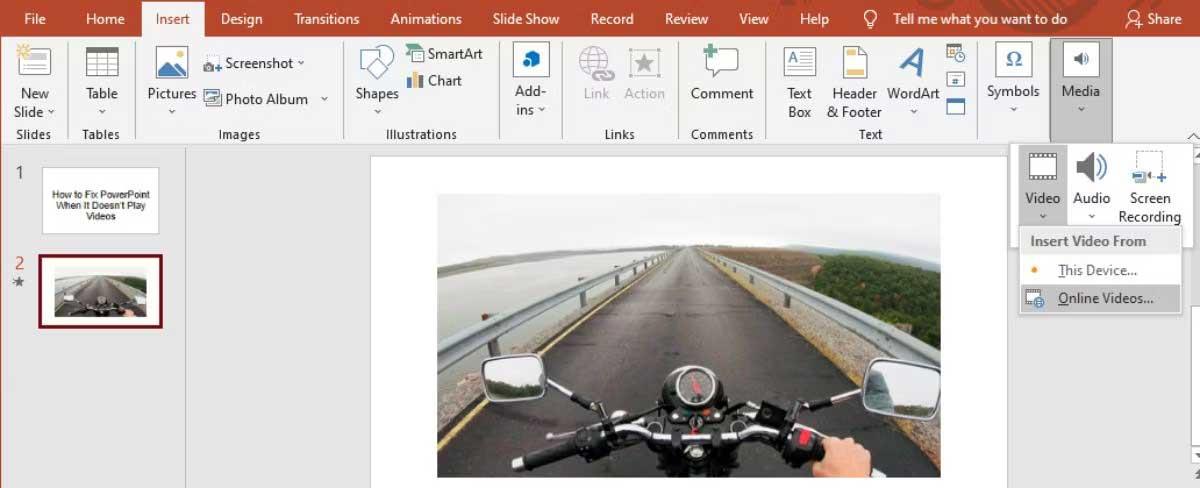
6. Noklikšķiniet uz Ievietot .
Ja esat ievietojis tiešsaistes video, pirms prezentācijas nodrošiniet stabilu interneta savienojumu . Savienojuma kļūda var ietekmēt video atskaņošanas kvalitāti.
Ja PowerPoint atbalsta jūsu importēto video formātu, taču joprojām ir problēmas ar tā atskaņošanu, jums vajadzētu optimizēt multivides saderību. Programmā PowerPoint atveriet izvēlni Fails un atlasiet Informācija . Pēc tam izvērsiet izvēlni Pārbaudīt problēmas un noklikšķiniet uz Pārbaudīt saderību .
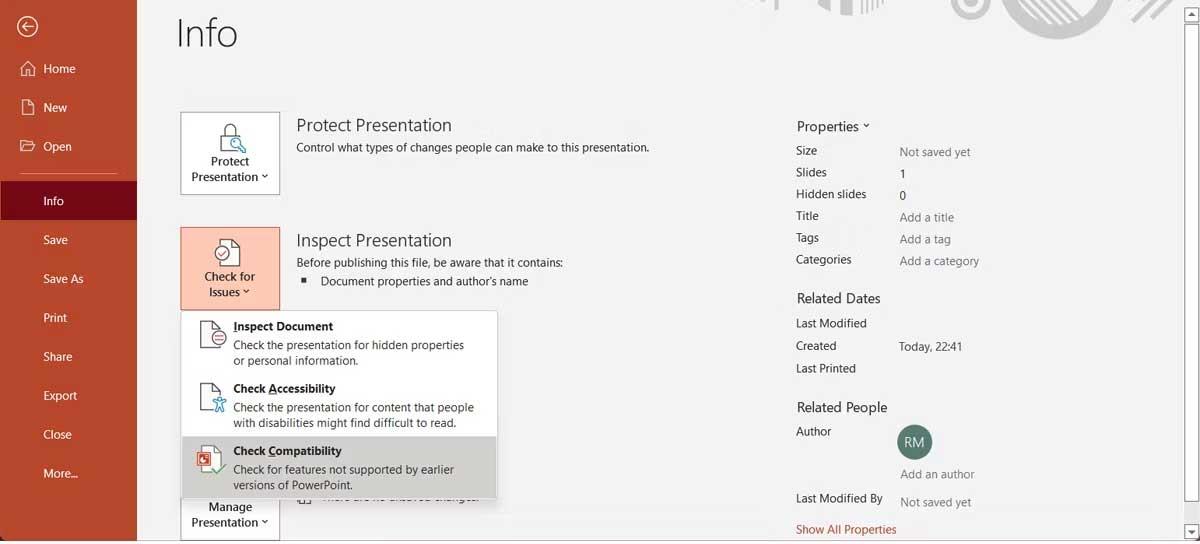
PowerPoint meklēs visas saderības problēmas un automātiski tās novērsīs.
Iepriekš ir norādīti veidi, kā novērst kļūdu, kas saistīta ar videoklipu neatskaņošanu programmā PowerPoint . Cerams, ka raksts jums ir noderīgs.
Uzziniet, kā zīmēt anime acis, sekojot mūsu detalizētajām instrukcijām un izpētot dažādas izteiksmes, lai jūsu mākslas darbi būtu dzīvīgāki.
Uzziniet, kā izslēgt Facebook paziņojumus un ieslēgt klusuma režīmu, lai efektīvāk pārvaldītu laiku un uzmanību sociālajos tīklos.
Uzziniet, kā viegli apgriezt, pagriezt un apvērst tekstu Word 2016 un 365 dokumentos.
Uzziniet, kā vienkārši lietot lielos burtus programmā Word un Excel 2016 un 2019. Šeit ir efektīvas metodes un padomi, kā strādāt ar tekstu.
Apmācība, kā pārbaudīt datora pamatplati operētājsistēmā Windows 10. Ja plānojat jaunināt savu datoru vai klēpjdatoru, šeit ir informācija par datora pamatplati.
Uzziniet, kas ir CapCut un vai ir droši to lietot. Noskaidrosim CapCut funkcijas un privātuma politiku ar WebTech360 palīdzību!
Norādījumi mūzikas klausīšanai pakalpojumā Google Maps. Pašlaik lietotāji var ceļot un klausīties mūziku, izmantojot Google Map lietojumprogrammu iPhone tālrunī. Šodien WebTech360 aicina jūs
LifeBOX lietošanas instrukcijas — Viettel tiešsaistes krātuves pakalpojums, LifeBOX ir nesen palaists Viettel tiešsaistes krātuves pakalpojums ar daudzām izcilām funkcijām.
Kā atjaunināt statusu pakalpojumā Facebook Messenger, Facebook Messenger jaunākajā versijā ir nodrošinājis lietotājiem ārkārtīgi noderīgu funkciju: mainot
Instrukcijas kāršu spēlei Werewolf Online datorā, instrukcijas Werewolf Online lejupielādei, instalēšanai un spēlēšanai datorā, izmantojot ārkārtīgi vienkāršo LDPlayer emulatoru.








